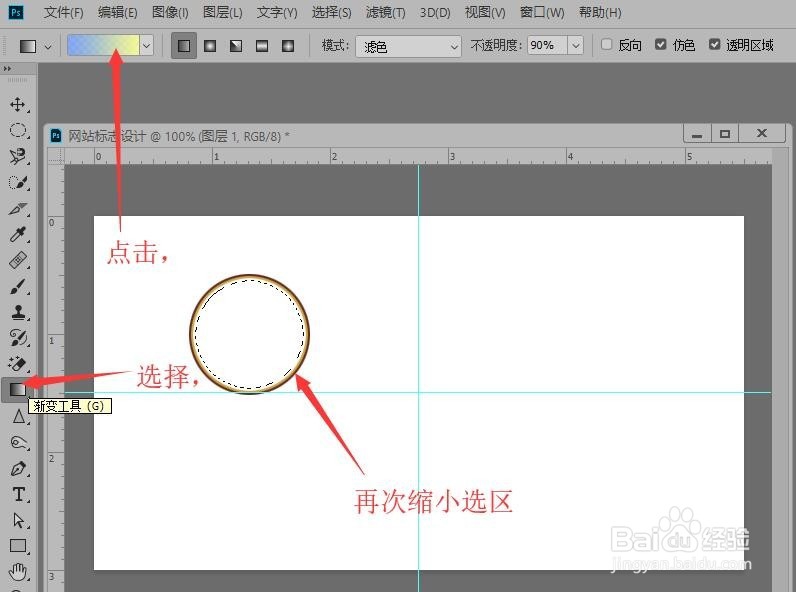Photoshop网站标志设计(一)
1、打开【新建】对话框,设置名称为【网站标志设计】,宽度和高度分别为55mm和30mm,分辨率为300像素的空白文档。
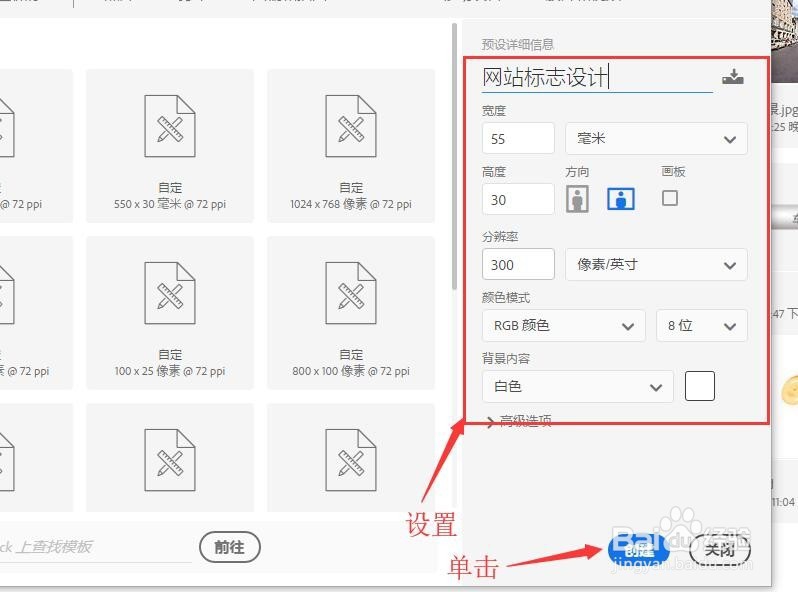
2、在图层面板中,单击【创建新图层】,新建图层。设置前景色为土红色(R112,G50,B37.)。
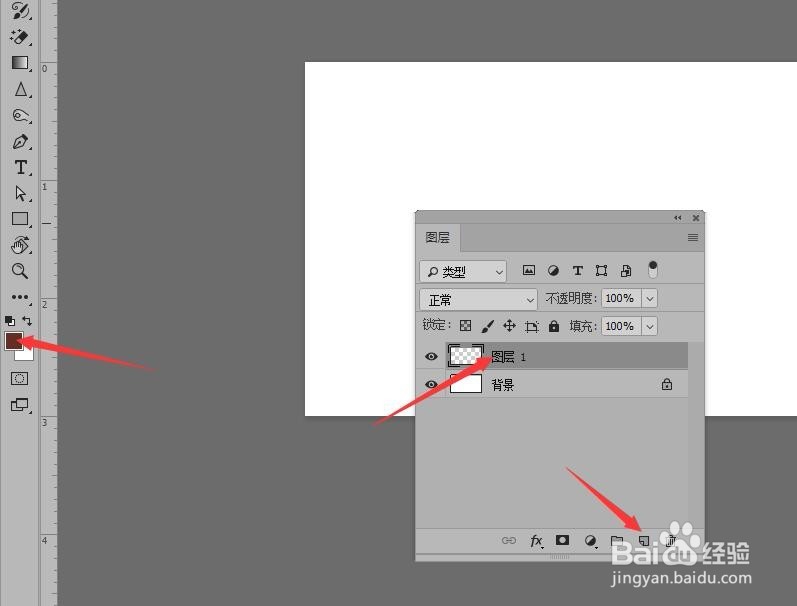
3、鼠标单击选择【椭圆选框工具】,按住‘shift’键在空白文档中绘制一个圆形,按‘Alt+Delete’键填充前景色。

4、鼠标单击【选择】按钮,在下拉菜单中选择【修改】,然后单击【收缩】,设置收缩量为2像素。
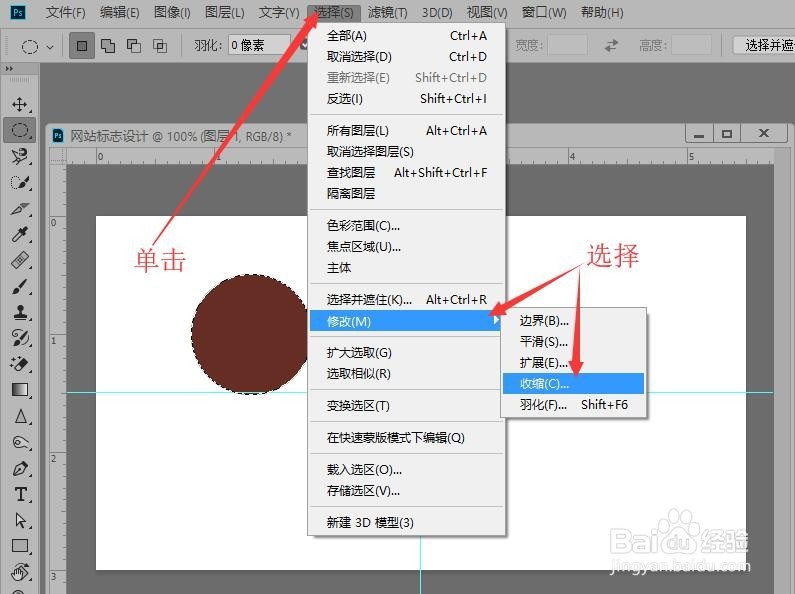
5、设置前景色为橙色(R213,G174,B69)。按‘Alt+Delete’键填充前景色。

6、再次缩小选区‘2’像素,设置前景色为白色,并填充。

7、再次缩小选区‘2’像素,单击【渐变工具】,在选项栏中单击【点按可编辑渐变】按钮。在【渐变编辑器】中设置颜色从橘红色(R236,G143,B4)到淡黄色(R244,G247,B211)进行渐变。在选区内拖拽鼠标,填充渐变色,按‘Ctrl+D’取消选区,完成本次操作。后续请看‘Photoshop网站标志设计(二)’。